現在、重要な情報を記録するために携帯電話のメモを使用することがますます頻繁になっています。ただし、システムのアップグレードや誤った操作でメモが削除された後、iPhoneが誤ってメモを復元してしまうと非常に便利な場合があります。この記事では、iPhoneのメモを復元するためのさまざまな方法を推奨しています。
削除されたメモをiCloudから復元します
iCloudは、AppleがすべてのAppleユーザーに提供するクラウドコンピューティングおよびストレージサービスです。ユーザーはメモをiCloudに同期し、iPhone XS / XRに簡単に復元できます。 iPhone XSで誤ってメモを削除した場合は、iCloudと入力し、AppleIDにログインしてメモを表示してください。アカウントにログインした後、すべてのメモにアクセスします。次に、「最近削除した」の「復元」をクリックして、削除したメモを復元します。
iTunesから削除されたメモを復元します
iOSシステムをアップグレードすると、メモが見つからないという問題が発生することがあります。携帯電話のシステムアップデートが完了したら、元のバックアップメモをiPhone XS / XRに復元できます。
USBデータケーブルでiPhoneXS / XRをiTunesに接続します。
[概要]> [バックアップ]で、関連するバックアップを見つけて、[バックアップの復元]をクリックします。
読んで復元するまで数分待つと、iPhoneによって削除されたメモが電話に復元されます。
iPhoneのデータ回復ソフトウェアを使用してメモを復元します
iCloudとiTunesの使い方が苦手なユーザーには、使いやすいiPhoneデータ回復ソフトウェアであるBitwarsoftを強くお勧めします。ボイスメモ、オーディオとビデオ、写真、通話記録、メモなどの復元を含む、復元するさまざまなデータタイプをサポートします。操作方法は以下のとおりです。
ステップ1:Bitwar iPhone Data Recoveryを起動し、USBケーブルでiPhoneをコンピューターに接続します。デフォルトのレスキューモード「iOSデバイスからのレスキュー」を選択します。
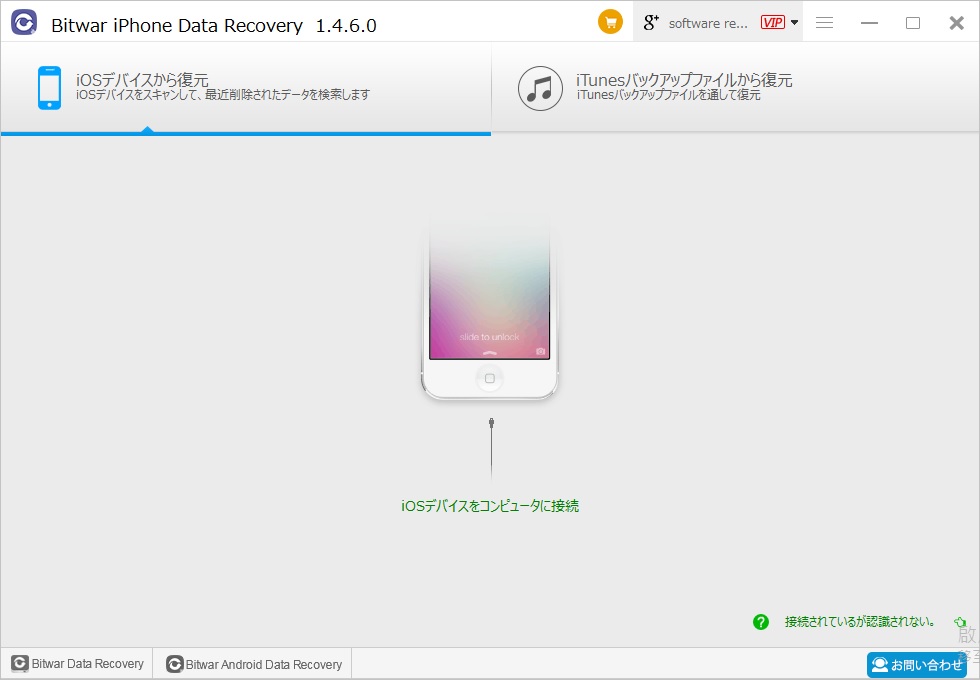
ステップ2:ソフトウェアが接続されたiPhoneを認識すると、自動的に[メモの種類の選択]ページにジャンプします。メモの種類を選択し、「スキャン開始」をクリックします。クリックすると、ソフトウェアはiPhoneをすばやくスキャンして、既存のメモと削除されたメモを見つけます。あなたがする必要があるのはスキャンの間iPhoneを接続したままにすることです。
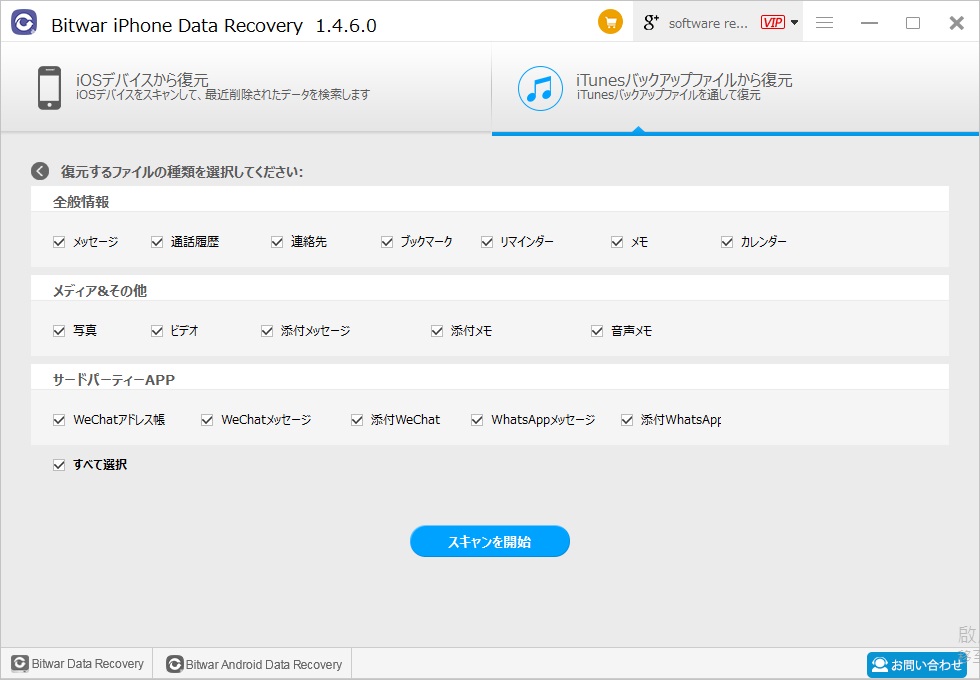
ステップ3:スキャンが完了すると、携帯電話のメモや以前に削除および紛失したメモを含むすべてのスキャンされたコンテンツがスキャンされ、中央のリスト領域に表示されます。それらを見つけてプレビューすることができます。確認後、マークを付け、「RescuetoComputer」ボタンをクリックしてコンピュータに保存します。
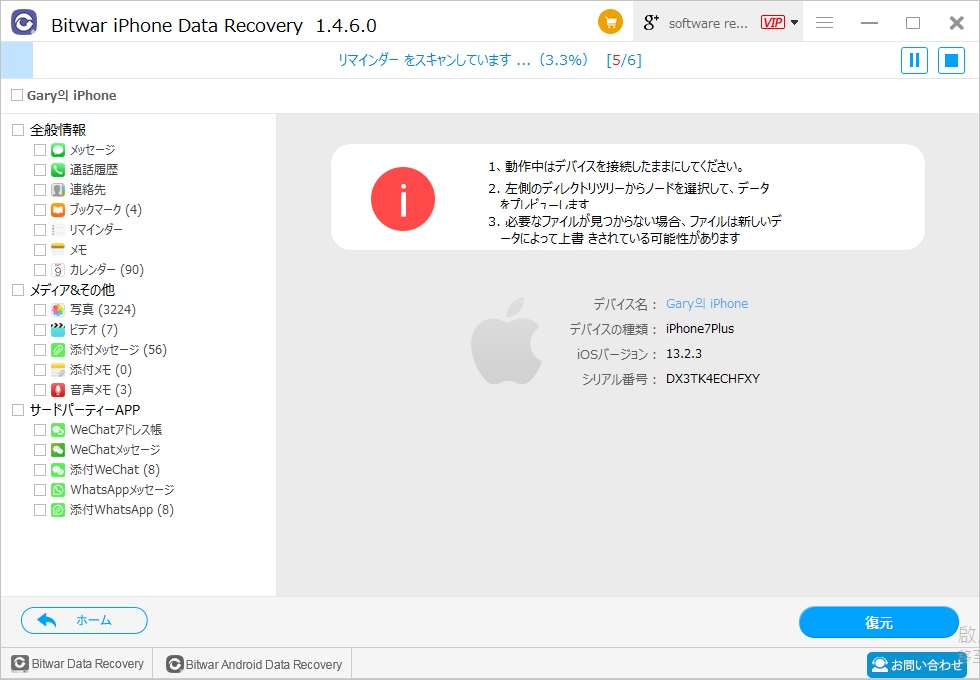
上記の操作により、レスキューしたいメモがパソコンに保存され、パソコンの保存パスの下に表示するだけで済みます。ご覧のとおり、3つの簡単な手順で、不足しているメモデータをすばやく見つけることができます。すぐにダウンロードしてお試しください。




